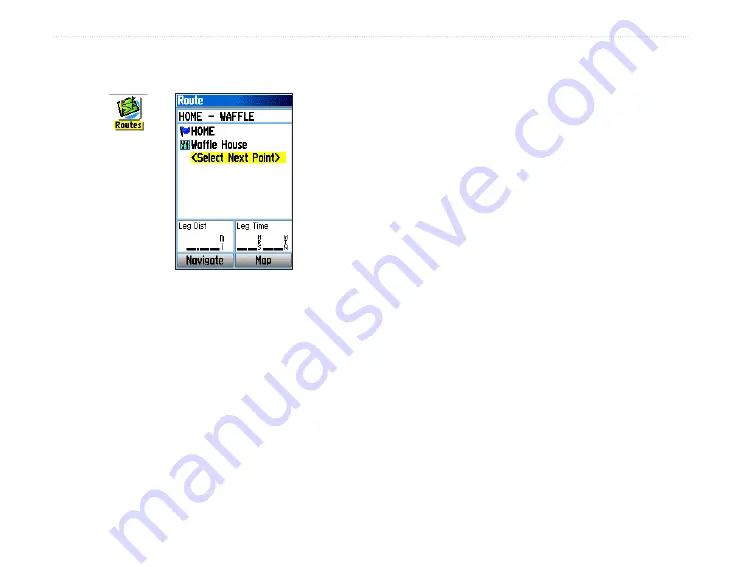
GPSMAP 76Cx – Guide de l’utilisateur
F
onctIonnement
de
base
>
c
réatIon
et
utIlIsatIon
d
’
ItInéraIres
4. Sélectionnez le champ
Select Next Point
et
appuyez sur
ENTER
pour afficher le menu Find.
Configuration d’un itinéraire
Icône
Routes
(itinéraires)
5. Utilisez ce menu pour sélectionner un point de
cheminement d’itinéraire de l’un des groupes et
ouvrir la page d’information du point, de la ville,
de la sortie d’autoroute ou du centre d’intérêt
sélectionné.
6. Sélectionnez le bouton
Use
(utiliser) et appuyez
sur
ENTER
pour ajouter le point à l’itinéraire.
7. Pour ajouter d’autres points, répétez les étapes 4
à 6. Vous pouvez renommer l’itinéraire au besoin.
8. Pour commencer la navigation, sélectionnez le
bouton
Navigate
et appuyez sur
ENTER
.
Navigation d’un itinéraire
Après avoir créé un itinéraire, vous pouvez commencer
immédiatement à l’utiliser ou l’enregistrer dans la liste
Saved Routes (itinéraires enregistrés).
Pour suivre un itinéraire enregistré :
1. Appuyez deux fois sur
MENU
pour afficher le menu
principal.
2. Sélectionnez l’icône
Routes
et appuyez
sur
ENTER
.
3. Sélectionnez un itinéraire et appuyez sur
ENTER
pour ouvrir la page Route.
4. Sélectionnez le bouton
Navigate
et appuyez sur
ENTER
.
5. À partir du message, sélectionnez
Follow Road
ou
Off Road
.
6. Pour arrêter la navigation, appuyez sur
MENU
,
sélectionnez
Stop Navigation
et appuyez sur
ENTER
.
Lorsque vous suivez un itinéraire, un message de guidage
et une représentation graphique des virages s’affiche dès
que vous approchez d’un virage. Si vous sélectionnez
l’option Follow Roads (suivre les routes) de la page
Routing Setup, le nombre de virages augmente et la page
Active Route affiche une liste des virages.
















































